Excel2007如何抽取满足条件的数据
1、打开需要处理的表格,我们需要先创建一个简单格式的查询表,这里我们需要查询企业类型,然后需要查询出来的数据在各个项目下方展示。

2、点击“原始数据”表,在A2单元格中输入“=countif($B$1:B2,”,然后用鼠标点击下方“查询表”继续输入“$C$1)”,完整公式为“=COUNTIF($B$1:B2,查询表!$C$1)”。输入完成后,回车。

3、选择刚输入的单元格,鼠标移动到单元格右下方,出现“+”后双击,向下填充。

4、点击“查询表”,在A4单元格中输入公式“=IF(ISNA(VLOOKUP(ROW()-3,原始数据!$A:$D,COLUMN()+1,0)),"",VLOOKUP(ROW()-3,原始数据!$A:$D,COLUMN()+1,0))”
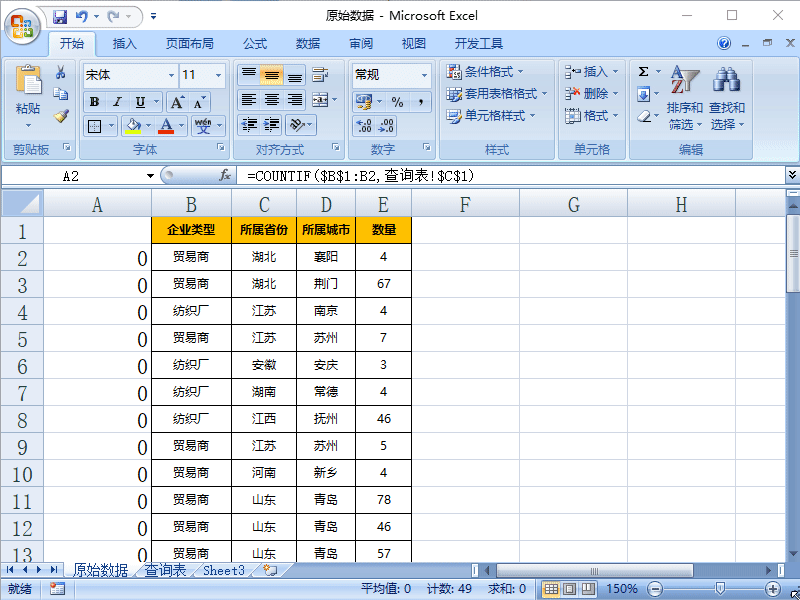
5、选择刚输入的单元格,鼠标移动到单元格右下方,出现“+”向后填充到D4单元格,然后向下填充。

6、到此我们已经完成表格的制作了,在查询表C1单元格中输入我们需要查询的企业类型,就可以查询到相应的数据了,数据的多少与我们在第五步中向下填充公式的行数也有关系,填充的越多,越现实的全。
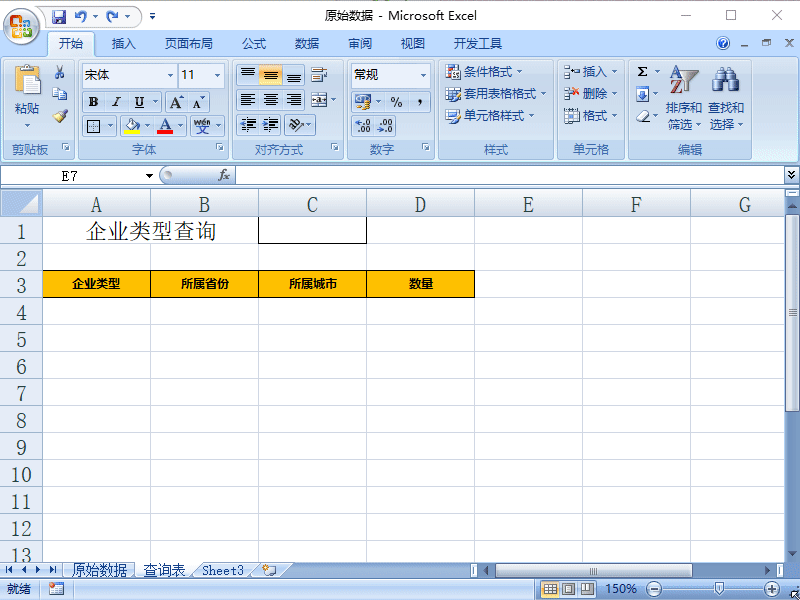
声明:本网站引用、摘录或转载内容仅供网站访问者交流或参考,不代表本站立场,如存在版权或非法内容,请联系站长删除,联系邮箱:site.kefu@qq.com。
阅读量:124
阅读量:65
阅读量:187
阅读量:171
阅读量:158